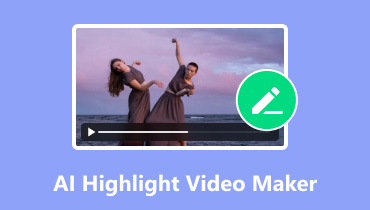Jak převést JPG a PNG na WebM na webu a mimo web
Existuje mnoho dobrých důvodů, proč převést svůj JPG nebo PNG na WebM videa. Na rozdíl od obyčejných souborů JPG nebo PNG může mít WebM vylepšené pohyblivé objekty a přechody. Ve skutečnosti je to zajímavější sledovat, zejména na webu. Kromě toho můžete sbírku svých obrázků sdílet do jednoho videosouboru a spustit je s rodinou a přáteli poutavějším způsobem. WebM je formát videa, který může obsahovat animovaný obsah, což je užitečné pro vytváření dynamických vizuálních prezentací.
Kromě toho tento formát také přichází s menší velikostí souboru a poskytuje vysoce kvalitní zobrazení obrazu. Pokud máte zájem o videa, která lze optimalizovat pro použití na webu, pak je WebM tím správným výběrem. Pokud vás tedy tyto informace vzrušují k převodu PNG na WebM, musíte být nadšeni, že níže uvidíte nejlepší způsoby převodu.
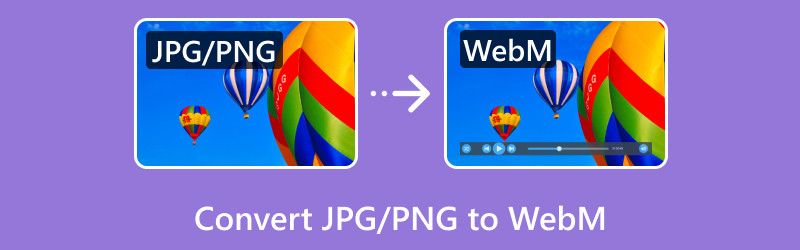
OBSAH STRÁNKY
Část 1. Převod JPG a PNG na WebM pomocí Vidmore Video Converter
1111111Zde je pozoruhodný video konvertor nazvaný Video Converter Vidmore který je dodáván s výrobcem MV, který vám pomůže. Pamatujte, že převod fotografií na videa může někdy projít jinou cestou, aby byl postup napínavější a bezproblémovější. Kromě speciálních funkcí převodníku přichází tento software také s fenomenálním tvůrcem MV, který nabízí pozoruhodná témata, filtry a výkonné nástroje pro úpravy při transformaci sekvence PNG na WebM. Kromě toho vám tento MV maker umožňuje přidávat titulky k vašemu videu, díky čemuž je sledování poutavější. Kromě titulků můžete k videu přidat také požadovaný zvuk nebo hudbu, aby bylo ještě příjemnější. Chcete si nárokovat právoplatné vlastnictví svého videoprojektu? Poté si vytvořte svůj personalizovaný vodoznak, který vám přinese jeho tvůrce vodoznaků, do kterého můžete vtisknout text nebo logo do svých videoprojektů!11111
Klíčové funkce:
• MV maker, který vám umožní vytvářet plynulé filmy nebo videa z různých typů fotografií a videí.
• Převeďte video jako WebM na více než 200 formátů souborů.
• Tvůrce koláží kombinuje více fotografií a videí dohromady.
• Video editor, který vám pomůže upravit a vylepšit váš video projekt jako profesionál, a to i s minimálními odbornými znalostmi.
Krok 1. Po instalaci softwaru jej spusťte a přejděte přímo k němu MV nabídka karet. Poté, když uvidíte tlačítko Plus v dolní části, klikněte na něj a přidejte všechny soubory obrázků JPG nebo PNG, které chcete převést.
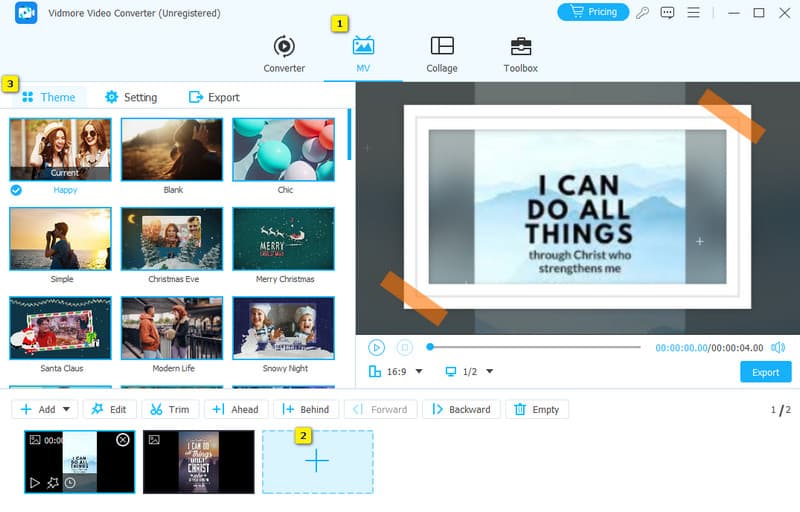
Krok 2. Po nahrání obrázků můžete začít s výběrem motivu. Poté klepnutím na tlačítko Nastavení přejděte na správná nastavení. Můžete také kliknout na Upravit zobrazíte nastavení filtru, otočení, vodoznaku, titulků a zvuku.
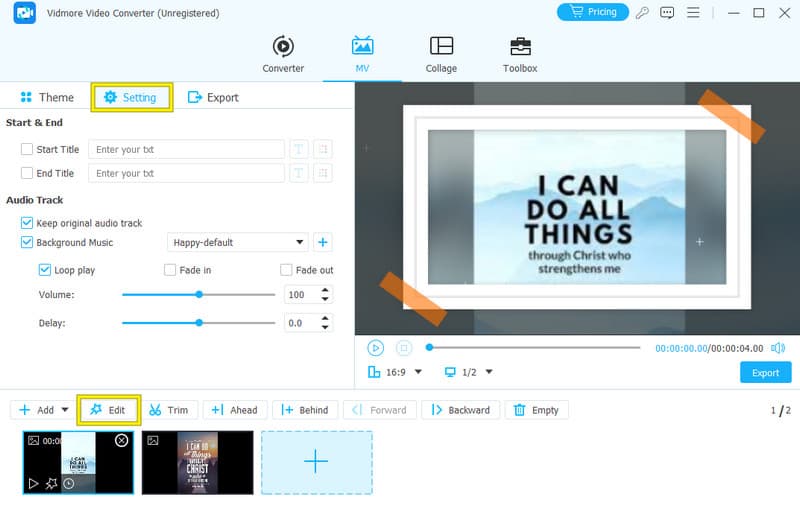
Krok 3. Je čas exportovat vaše video. Přejděte do nabídky karty Export a klikněte na Zahájit export knoflík.
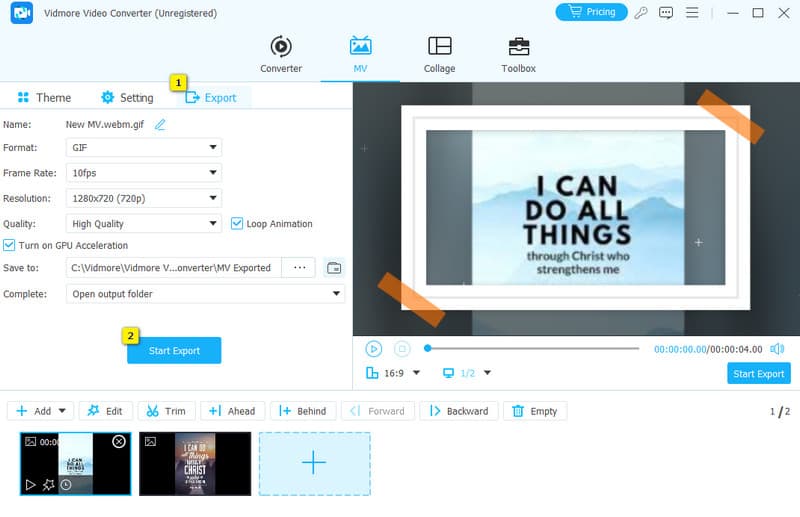
Klady:
• Snadno se používá k vytváření rychlých a jednoduchých videí.
• Podporuje širokou škálu video formátů pro konverzi
• Nabízí základní editační nástroje, jako je ořezávání a řezání
• Nabízí předem připravené šablony, které vám pomohou rychle začít.
• Obsahuje přechody a efekty, které vašim videím dodají lesk.
Nevýhody:
• V bezplatné verzi má omezenou funkčnost.
Část 2. Převod fotografií JPG nebo PNG na WebM pomocí MConverter Online
Další možností je online přístup pomocí MConverter Online. Jedná se o webový převodník JPG nebo PNG na WebM, který vám umožňuje převádět bez potíží. Kromě toho, pokud vytváříte webové stránky nebo vytváříte obsah pro sociální média, MConverter Online může být užitečným nástrojem. Snadno se používá, pracuje s mnoha různými typy souborů a dokonce vám umožňuje převádět spoustu obrázků najednou. Díky tomu je MConverter Online všestrannou možností pro každého, kdo potřebuje rychle a snadno změnit své obrazové soubory.
Klíčové funkce:
• Podporuje téměř všechny typy médií.
• Převaděč hromadných souborů.
• Nástroje pro tvorbu obsahu.
Krok 1. Na jeho webových stránkách můžete přímo přetáhnout soubory PNG nebo JPG do jeho rozhraní.
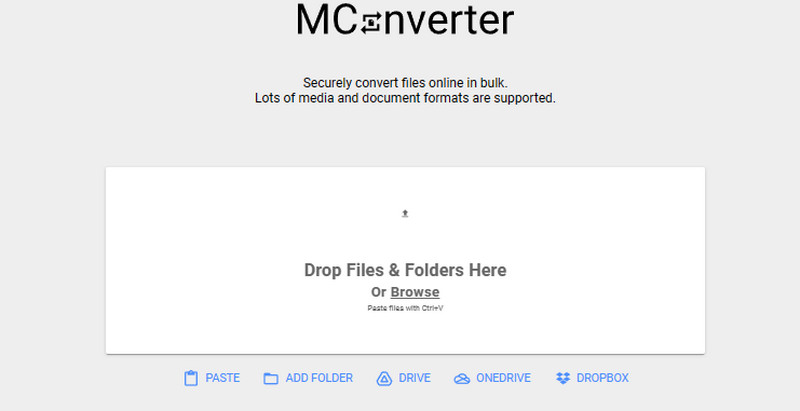
Krok 2. Poté jako výstupní formát zvolte WebM. Jakmile jej vyberete, zahájí se proces převodu.
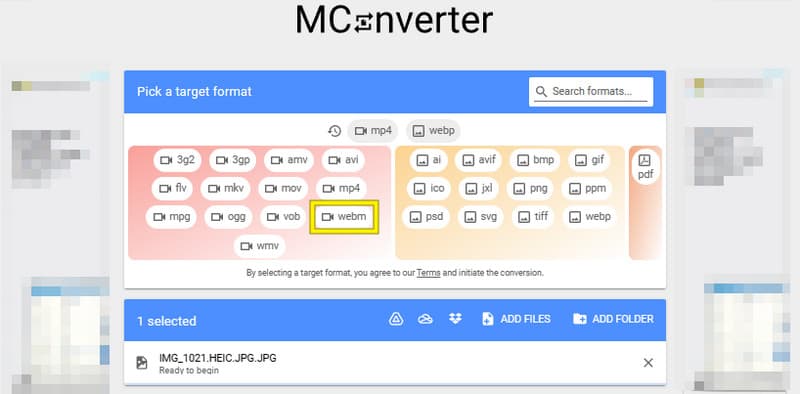
Krok 3. Až budete hotovi, nezapomeňte si výstup stáhnout.
Klady:
• Snadno se používá.
• Nevyžaduje žádnou instalaci.
• Univerzální v podpoře různých typů médií.
• Dodává se s funkcí dávkové konverze.
Nevýhody:
• Spoléhá na internet.
• Jeho konverze může potenciálně vést ke ztrátě kvality.
• Omezeno na žádnou možnost přizpůsobení.
Část 3. Jak převést obrázek na WebM Video pomocí FFmpeg
FFmpeg je další možností pro převod JPG/PNG na WebM. Je to bezplatný program, který vám umožní transformovat různé mediální soubory do požadovaného formátu. Ale tady je háček: chcete-li použít FFmpeg, musíte být obeznámeni s jeho metodou, což je procedura příkazového řádku. Jakmile si osvojíte jeho proces, konverze a úpravy budou hračkou.
Klíčové funkce:
• Převodník médií
• Video a audio editor.
• Streamujte živá nebo nahraná videa.
Krok 1. Spusťte program v počítači a poté otevřete příkazový řádek zadáním cmd.
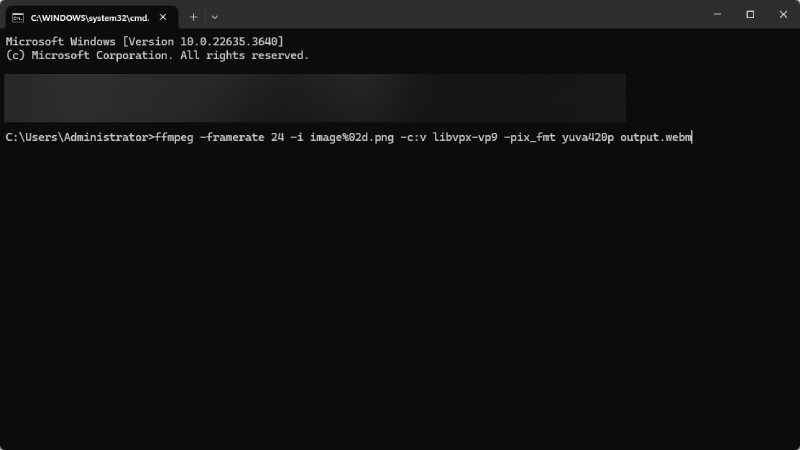
Krok 2. Nyní pomocí příkazu cd změňte adresáře. Poté použijte příkaz ffmpeg -i vstup.jpg výstup.webm.
Krok 3. Spusťte příkaz stisknutím klávesy ENTER a počkejte na jeho dokončení.
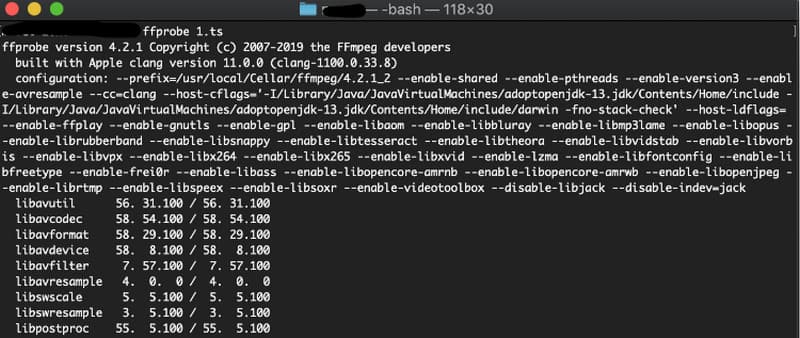
Klady:
• Použití je zdarma.
• Široká podpora formátů médií.
• Je multifunkční.
Nevýhody:
• Chyby při psaní v příkazu mohou vést k selhání sekvence PNG pro převod WebM.
• Používání pro začátečníky je matoucí.
Část 4. Nejčastější dotazy o konverzi WebM
Jak použít FFmpeg k převodu PNG na WebM?
Pro tuto konverzi můžete určitě použít FFmpeg. Stačí použít správný příkazový řádek, což je ffmpeg -i input.png output.webm. Vložte tento příkaz, když vás program vyzve, abyste jej vložili.
Jak převedu do formátu WebM?
Chcete-li převést soubor s fotografií na WebM, můžete si vybrat FFmpeg nebo online konvertor. Pokud však chcete převést hromadná videa do WebM, měli byste použít Vidmore Video Converter. Toto vynikající HD video převodník vytváří vynikající výstupy pouhým nahráním souborů, jejich nastavením na WebM a kliknutím na tlačítko Převést vše.
Jak převedu PDF do WebM?
Na rozdíl od ostatních převodů je přímý převod PDF na WebM méně obvyklý. Soubory PDF obsahují formátovaný text a rozvržení, nikoli data videa. Proto můžete pro extrakci obrázků použít vyhrazený nástroj PDF. Poté jsou převedeny na videa WebM pomocí konvertoru obrazu na video.
Závěr
Převod JPG a PNG na WebM video je jednodušší než kdy předtím! Mnoho programů pro úpravu videa a PNG převodníky jsou k dispozici, ale ty doporučené výše jsou zatím nejlepší. Nyní tedy můžete najít takovou, která odpovídá vaší úrovni zkušeností.